В представленной статье подробно описывается алгоритм настройки интеграции IP-телефонии на базе Asterisk и CRM «Битрикс24» с помощью интеграционного модуля Itgrix (прежнее название – bx24asterisk), разработанного компанией Айтигро.
Данная статья описывает операции, необходимые для обработки входящих вызовов модулем Itgrix.
Перечень возможностей системы, открывающихся после проведения интеграционной процедуры:
- открытие при поступлении вызова клиентской карточки с ФИО и списком активных сделок;
- создание лида для незнакомого телефонного номера в автоматическом режиме;
- создание дела («звонка») в системе управления для контакта либо лида;
- прослушивание архива телефонных разговоров и просмотра их продолжительности;
- возможность указания различных источников лидов с учетом телефонного номера, на который поступил звонок. Благодаря этому появляется возможность производить сквозную аналитику;
- автоматическое перенаправление входящего звонка специалисту, отвечающему за работу с этим клиентом.
Инсталляция программного модуля в Битрикс24
1. Заходим в корпоративный портал «Битрикс» или «Битрикс24» под администратором портала, открываем меню «Приложения», в поисковой строке вводим bx24asterisk.
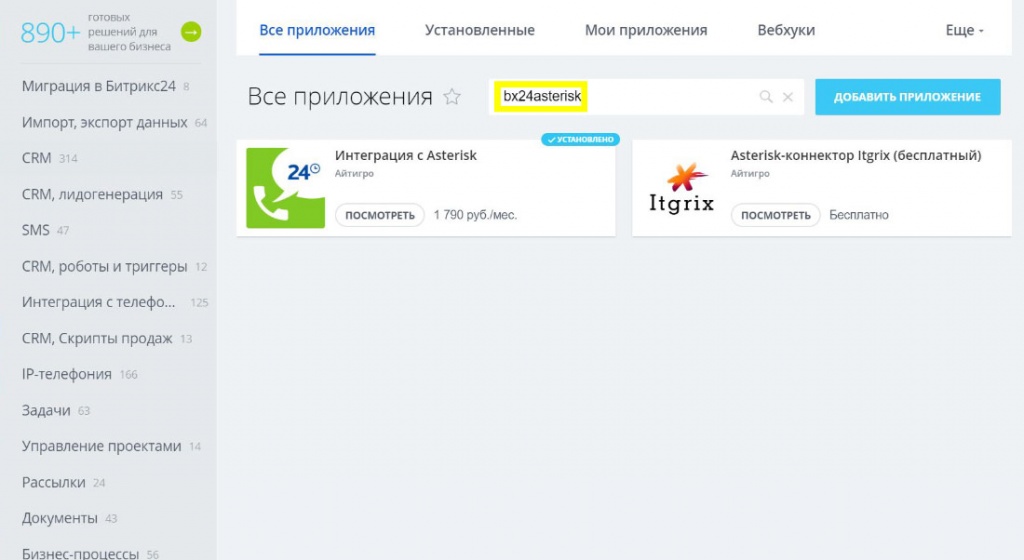
Если Вы планируете использовать коммерческую версию приложения, выбираем Интеграция с Asterisk, если бесплатную – Asterisk-коннектор Itgrix (бесплатный).
Ограничения бесплатной версии:
- Поддерживается только 1 транк к провайдеру
- Поддерживаются не более 2 пользователей
Бесплатную версию можно преобразовать в коммерческую, оплатив подписку непосредственно из портала Битрикс24.
2. Выбрав требуемую версию приложения, нажимаем на кнопку Установить.
3. В Битрикс24 заходим в Приложения → Установленные, находим установленное приложение, нажимаем Права доступа:

Выбираем Другое → Все авторизованные пользователи.
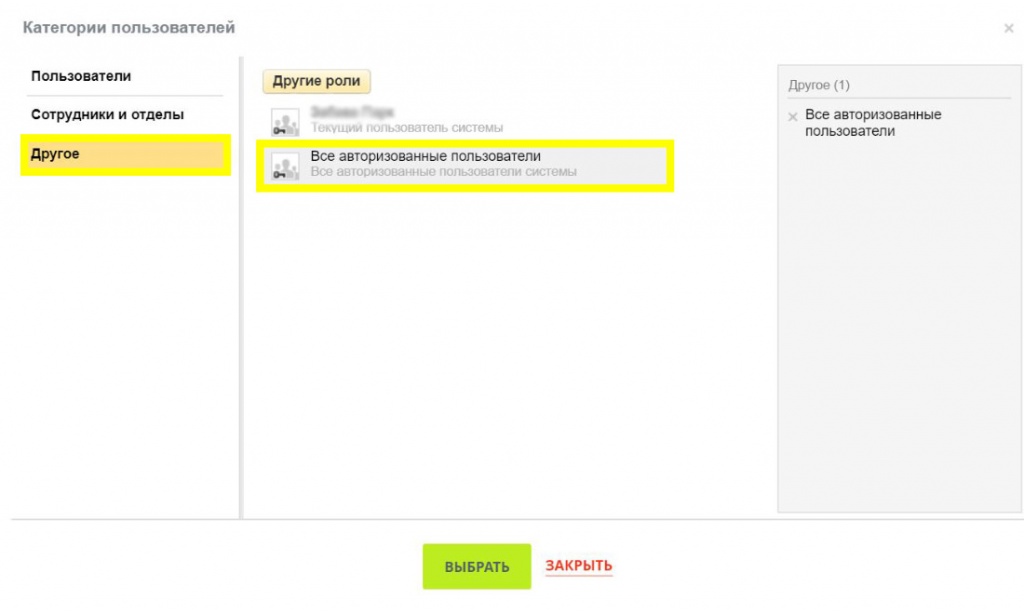
Инсталляция приложения на сервере Asterisk
1. Подключаемся к консоли сервера Asterisk, загружаем серверные компоненты модуля:
curl -O https://bx24asterisk.ru/download/autoinstaller.sh
Производим запуск установочного скрипта:
bash autoinstaller.sh
Определение версии, разрядности ОС и инсталляция соответствующей версии модуля будут выполнены скриптом автоматически. На завершающем этапе установки потребуется задать логин и пароль, чтоб администратор в дальнейшем смог пользоваться веб-интерфейсом для настройки модуля, внесения изменений в систему.
2. Настраиваем автозапуск серверных компонентов модуля:
systemctl enable bx24asterisk
systemctl start bx24asterisk
или
service bx24asterisk start
в зависимости от версии ОС сервера.
3. Смаршрутизируем входящие вызовы в модуль Itgrix, добавив в соответствующий контекст диалплана следующие строки:
exten => 1,1,Set(CURLOPT(hashcompat)=yes)
exten => 1,n,Set(CURLOPT(httptimeout)=5)
exten => 1,n,Set(CURLOPT(conntimeout)=5)
exten => 1,n,Set(HASH(forwardHash)=${CURL(http://localhost:8077/extendedForward?phone=${CALERID(num)})})
exten => 1,n,Set(CALLERID(name)=${HASH(forwardHash,name)})
exten => 1,n,GotoIf($[${HASH(forwardHash,number)}]?from-internal,${HASH(forwardHash,number)},1:ext-group,902,1)
Инсталляция приложения Itgrix
Все последующие этапы настройки удобно проводить посредством веб-интерфейса. Чтобы попасть в него, следует набрать в адресной строке браузера: https://ipasterisk:8078/config/master , где ipasterisk – IP-адрес сервера Asterisk.
1. Вводим учетные данные, указанные при инсталляции серверной части модуля.
2. После авторизации следует выбрать язык, на котором будет представлен интерфейс (русский или английский).
3. На странице Настройки → Asterisk проверить корректность настроек подключения по протоколу AMI. Если параметры подключения не прописаны, необходимо указать IP-адрес 127.0.0.1, а также имя пользователя и пароль, соответствующие учетной записи из файла /etc/asterisk/manager.conf (при необходимости, создать новую учетную запись).
На той же странице указать место хранения и формат файлов с записями:
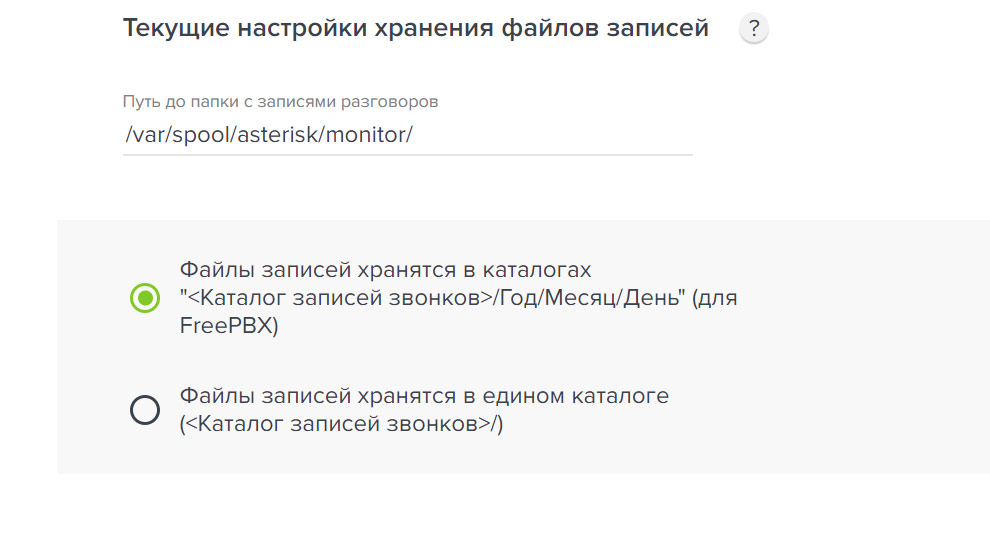
4. На странице Настройки → Битрикс24 ввести данные, необходимые, чтобы подключиться к порталу «Битрикс24». Выбранный пользователь должен иметь административные полномочия в системе. Посредством этой учетной записи модуль взаимодействует с CRM.
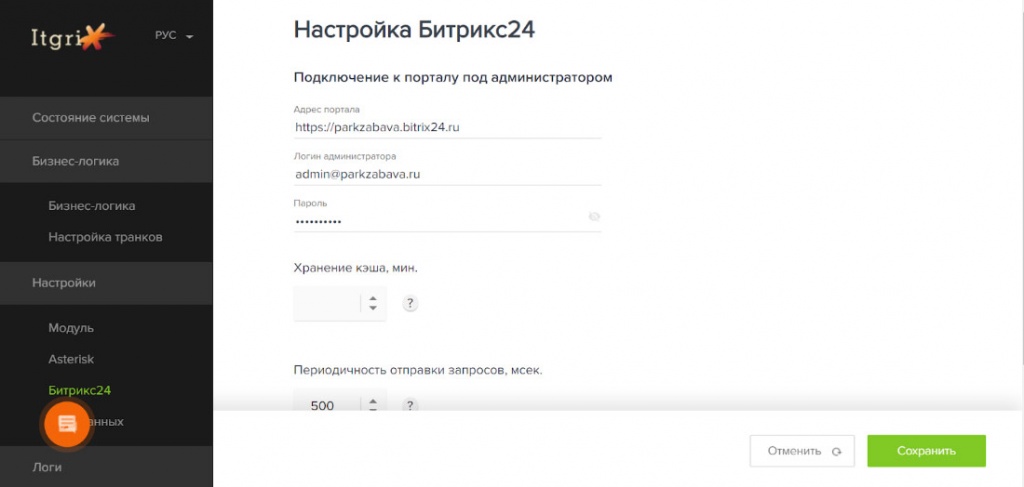
5. На странице Бизнес-логика задать настройки бизнес-логики обработки входящих вызовов модулем.
6. Информацию, необходимую для подключения к приложению и базам данных, модуль отыщет самостоятельно. Тем не менее, необходимо проверить ее корректность, убедившись, что на странице Состояние системы нет ошибок.
При этом графа CEL может содержать предупреждающую надпись !Warning, что свидетельствует об отсутствии новых записей о звонках в течение 1 часа и больше.
